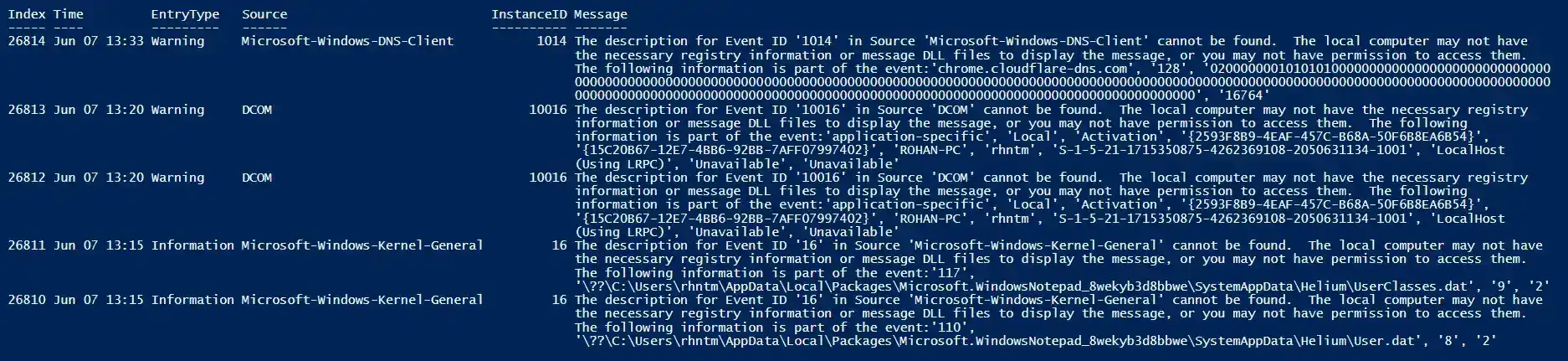Steuern Sie die Spaltenbreite mit Format-Table in PowerShell
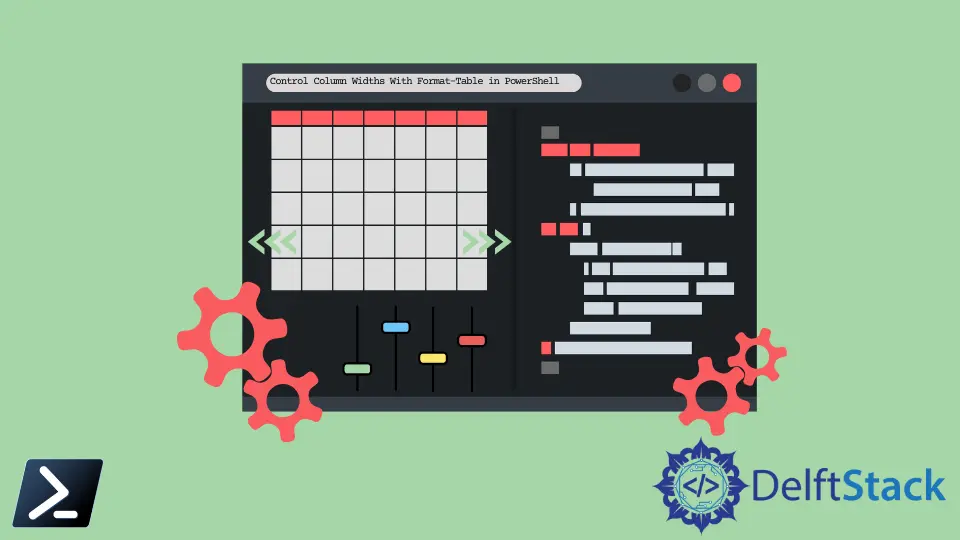
Die langen Ausgaben sind oft schwieriger im Tabellenformat auf der PowerShell-Konsole anzuzeigen. Beim Anzeigen der tabellarischen Ausgabe in PowerShell ist Ihnen vielleicht aufgefallen, dass die Ausgabezeilen abgeschnitten sind.
Dies liegt daran, dass die Spaltendaten nicht in die Spaltenbreite passen oder zu lang sind, um auf der Konsole angezeigt zu werden. In diesem Tutorial lernen Sie, Spaltenbreiten mit Format-Table in PowerShell zu steuern.
Verwenden Sie den Parameter AutoSize, um die Spaltenbreite mit Format-Table in PowerShell zu steuern
Das Cmdlet Format-Table formatiert die Ausgabe als Tabelle in PowerShell. Standardmäßig werden die Daten in Spalten abgeschnitten, wenn sie die Spaltenbreite überschreiten.
Der folgende Befehl zeigt die letzten fünf Einträge im Systemereignisprotokoll in tabellarischer Form an.
Befehl:
Get-EventLog -LogName System -Newest 5
Ausgang:

Wie Sie in der Ausgabe sehen, sind einige Einträge in der vierten und sechsten Spalte abgeschnitten, was das Lesen der Daten erschwert. Sie können den Befehl Format-Table -AutoSize leiten, um die Breite der Spalten anzupassen, um das Abschneiden zu reduzieren.
Befehl:
Get-EventLog -LogName System -Newest 5 | Format-Table -AutoSize
Ausgang:

Hier sind die Einträge in der vierten Spalte sichtbar, aber die Einträge in der sechsten Spalte sind noch abgeschnitten. Sie können den Parameter -Wrap verwenden, der den Text anzeigt, der die Spaltenbreite in der nächsten Zeile überschreitet.
Befehl:
Get-EventLog -LogName System -Newest 5 | Format-Table -AutoSize -Wrap
Ausgang: